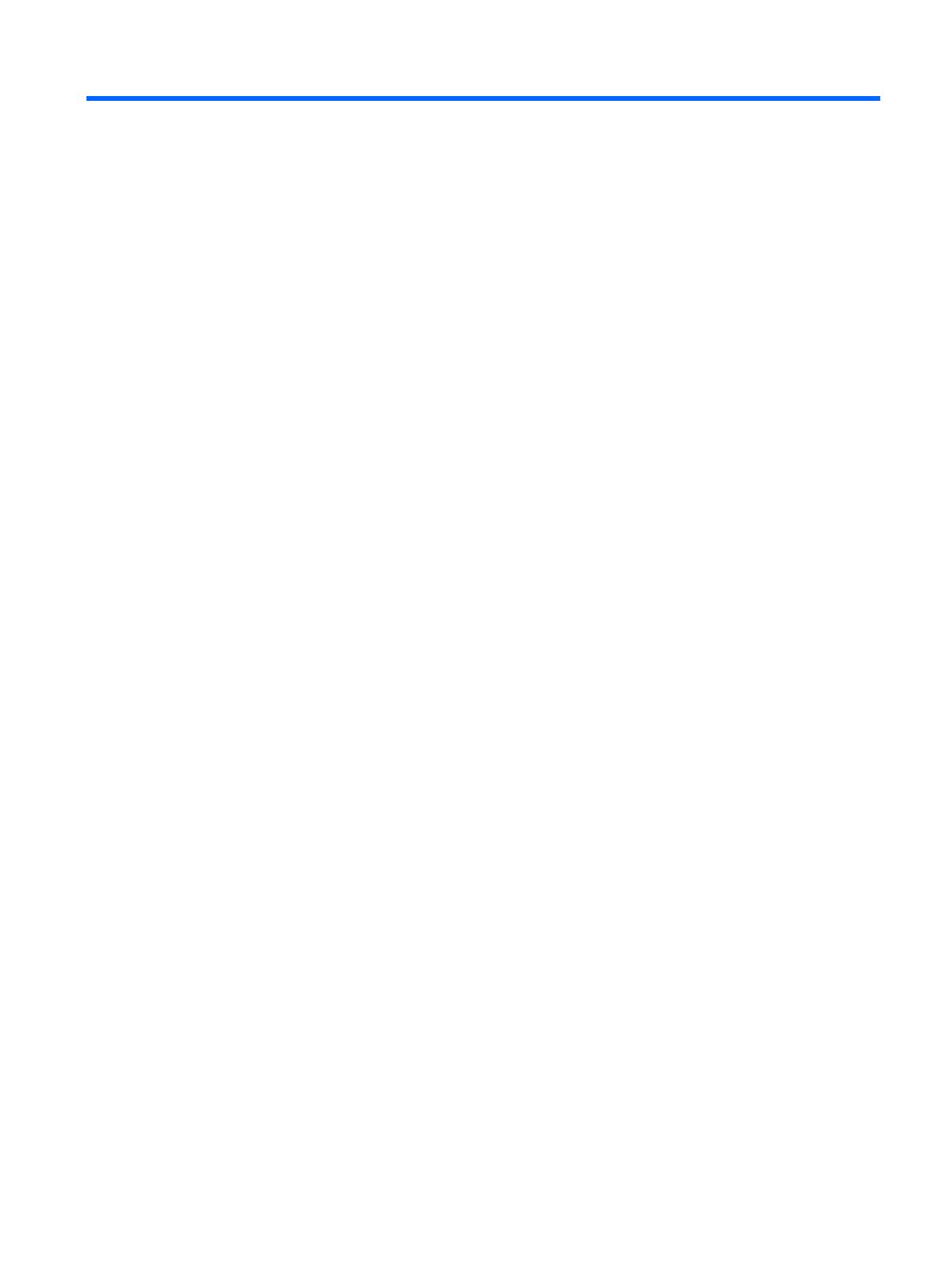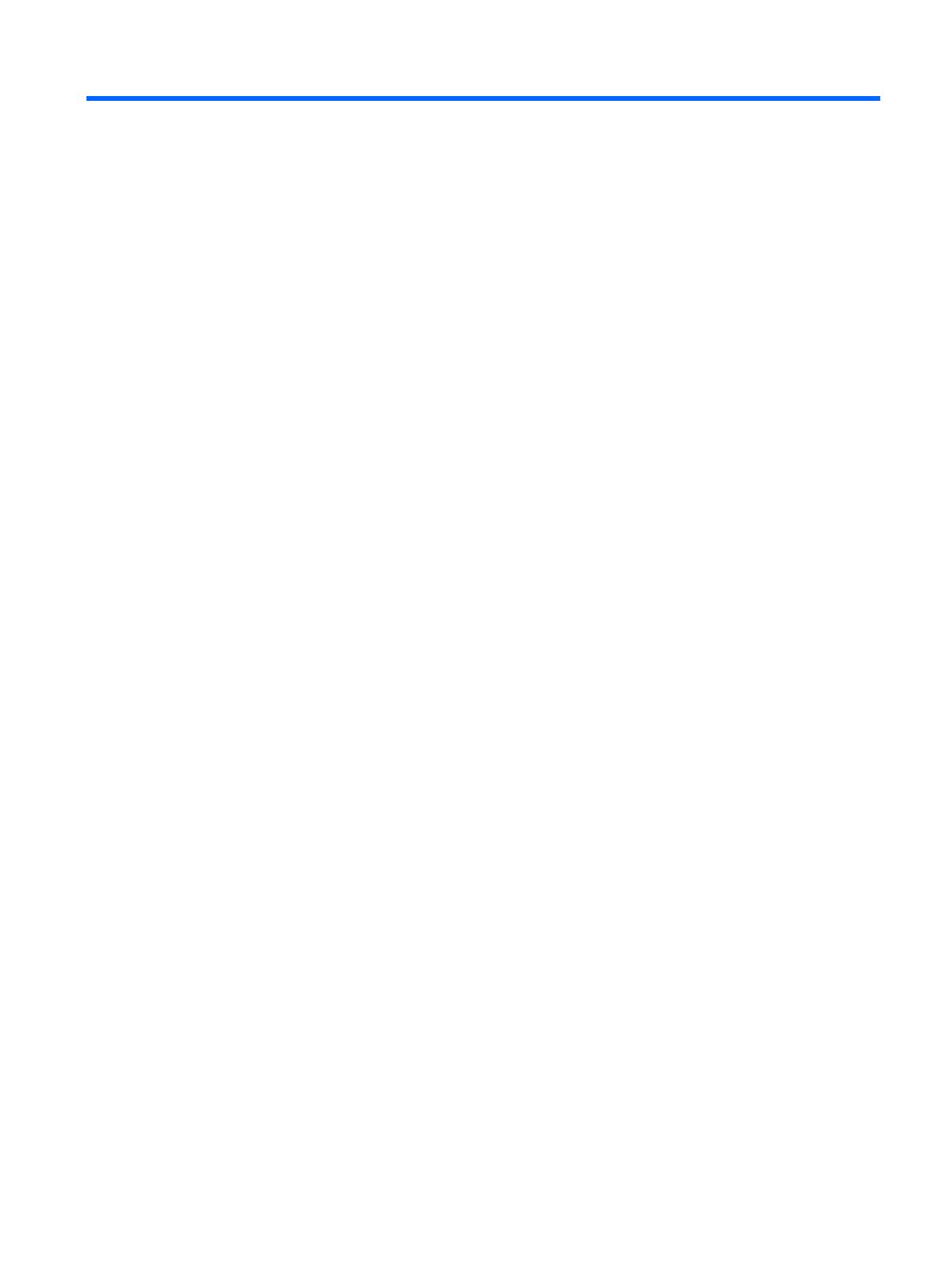
目次
1 お使いになる前に ......................................................................................................................................... 1
安全に関する重要な情報 .................................................................................................................................... 1
製品の特長および各部 ........................................................................................................................................ 2
特長 ..................................................................................................................................................... 2
背面および側面の各部 ..................................................................................................................... 3
フロント パネルの各部 .................................................................................................................... 4
リモコンの機能 ................................................................................................................................. 5
モニターの設置 .................................................................................................................................................... 6
モニターを設置するときの注意 ..................................................................................................... 6
モニター スタンドの取り付け ........................................................................................................ 7
ケーブルの接続 ................................................................................................................................. 8
USB デバイスの接続 ....................................................................................................................... 12
モニターの調整 ............................................................................................................................... 12
モニターの電源投入 ....................................................................................................................... 13
モニターの取り付け ....................................................................................................................... 14
モニター スタンドの取り外し .................................................................................... 14
VESA 準拠の取り付け器具の取り付け ....................................................................... 15
2 モニターの使用 .......................................................................................................................................... 16
ソフトウェアおよびユーティリティ ............................................................................................................. 16
情報ファイル ................................................................................................................................... 16
Image Color Matching ファイル ....................................................................................................... 16
.INF および.ICM ファイルのインストール ...................................................................................................... 16
オプティカル ディスクからのインストール .............................................................................. 16
Web サイトからのダウンロード ................................................................................................... 17
[HP My Display]ソフトウェアの使用 ................................................................................................................ 17
ソフトウェアのインストール ....................................................................................................... 17
ソフトウェアの使用 ....................................................................................................................... 18
ソフトウェアのダウンロード ....................................................................................................... 18
オンスクリーン ディスプレイ(OSD)メニューの使用 .............................................................................. 18
自動スリープ モードの使用 ............................................................................................................................. 19
3 サポートおよびトラブルシューティング .................................................................................................... 20
一般的なトラブルの解決方法 ......................................................................................................................... 20
v